在网络管理与维护的实践中,“无法联系ip驱动”是一个较为棘手且令人困惑的错误提示,它通常不代表驱动程序文件完全丢失,而是指操作系统或上层应用程序与网络接口卡(NIC)的驱动程序之间失去了有效的通信桥梁,这种“失联”状态会导致网络连接中断、IP地址获取失败,甚至设备在网络列表中消失,理解其背后的成因并掌握系统性的排查方法,是解决问题的关键。

核心原因深度剖析
“无法联系ip驱动”的根源复杂多样,通常可以归结为三个主要层面:虚拟化配置、物理驱动状态以及系统服务异常。
虚拟化环境配置问题
这是该错误最常见的场景,尤其是在使用VMware、VirtualBox等虚拟化软件时,虚拟机的网络功能依赖于宿主机和虚拟机之间协同工作的虚拟网络驱动。
- 增强工具缺失或损坏:VMware Tools或VirtualBox Guest Additions是连接虚拟机与宿主机网络的核心组件,如果它们未安装、版本不匹配或服务未正常运行,就会导致虚拟机操作系统无法“联系”到由宿主机模拟的虚拟IP驱动。
- 网络模式设置错误:虚拟机网络模式(如NAT、桥接、仅主机)配置不当,可能导致虚拟网络适配器与宿主机的物理网络或虚拟网络交换机断开连接。
- 宿主机网络服务异常:宿主机上的相关网络服务(如VMware的“VMware DHCP Service”和“VMware NAT Service”)停止或崩溃,也会直接引发此问题。
物理网卡驱动程序故障
在物理机上,这个问题同样可能发生,尽管提示信息可能略有不同。

- 驱动程序损坏或不兼容:驱动程序文件可能因系统更新、软件冲突或意外关机而损坏,安装了与当前操作系统版本不兼容的驱动,也会导致驱动加载后无法正常响应系统调用。
- 驱动程序版本过旧:老旧的驱动可能无法支持新的网络协议或操作系统特性,从而在特定操作下失联。
- 硬件层面问题:虽然少见,但网卡本身的物理故障或接触不良,也可能被系统解读为无法联系其驱动。
系统服务与协议栈异常
操作系统自身的网络组件是驱动程序工作的基础。
- 关键网络服务未运行:例如Windows系统中的“网络连接” (Network Connections) 和“Plug and Play”服务若被禁用或停止,将无法初始化和管理网络驱动。
- TCP/IP协议栈损坏:系统核心的网络协议栈如果因病毒攻击或软件冲突而损坏,即使驱动程序本身正常,也无法完成IP地址的配置和通信。
- 第三方安全软件干扰:某些防火墙或杀毒软件的深层网络过滤功能,有时会错误地拦截系统与驱动之间的正常通信,造成“假性失联”。
系统性解决方案
针对上述原因,可以采取由浅入深的排查策略。
针对虚拟化环境:
- 重装或更新增强工具:在虚拟机内卸载旧版的VMware Tools或VirtualBox Guest Additions,然后重新安装与虚拟化软件版本匹配的最新版。
- 检查并重置网络设置:在虚拟机设置中,尝试将网络模式切换为其他模式(如从NAT切换到桥接),观察是否恢复,之后可以再切回原模式。
- 重启宿主机相关服务:在宿主机的服务管理器(
services.msc)中,找到并重启与虚拟化相关的网络服务。
针对物理驱动:

- 更新或回滚驱动:通过“设备管理器”找到问题网卡,尝试“更新驱动程序”,如果更新后问题依旧,可以尝试“回滚驱动程序”到之前的稳定版本。
- 彻底重装驱动:从网卡制造商官网下载最新的驱动程序包,先通过设备管理器卸载现有驱动(勾选“删除此设备的驱动程序软件”),再重启电脑并安装新驱动。
修复系统级问题:
- 重置TCP/IP协议栈:以管理员身份打开命令提示符,依次执行
netsh winsock reset和netsh int ip reset命令,然后重启计算机。 - 检查系统服务:确保“Network Connections”和“Plug and Play”等服务处于自动运行状态。
- 暂时禁用安全软件:为排除干扰,可临时禁用第三方防火墙和杀毒软件,测试网络是否恢复。
- 重置TCP/IP协议栈:以管理员身份打开命令提示符,依次执行
下表小编总结了不同场景下的排查重点:
| 场景 | 典型症状 | 首要排查步骤 |
|---|---|---|
| 虚拟机环境 | 虚拟机内无网络,IP地址为169.254.x.x或获取失败 | 检查并重装VMware Tools/VirtualBox Guest Additions |
| 物理机环境 | 设备管理器中网卡显示黄色感叹号或代码31 | 更新、回滚或彻底重装网卡驱动程序 |
相关问答FAQs
Q1: “无法联系ip驱动”和“未安装网络适配器”有什么本质区别?
A1: 两者的核心区别在于驱动的状态。“未安装网络适配器”通常意味着系统完全检测不到硬件,或者没有为该硬件安装任何驱动程序,设备在设备管理器中可能显示为未知设备或根本不存在,而“无法联系ip驱动”则表示系统已经识别了硬件并加载了驱动程序,但在运行时,操作系统与驱动程序之间的通信链路中断了,驱动程序存在,但处于“失联”或“无响应”状态。
Q2: 重装操作系统是解决这个问题的最快方法吗?
A2: 重装操作系统确实可以解决由软件冲突、系统文件损坏等导致的绝大多数问题,包括“无法联系ip驱动”,但它通常被视为“最后的手段”,因为操作繁琐且会导致数据丢失,在重装前,强烈建议按照上述文章中的系统性排查方法,从驱动重装、服务检查到协议栈修复逐步尝试,这些方法往往能以更低的成本和风险定位并解决问题,只有在所有软件层面的方法都无效,且怀疑有深层次的系统文件损坏时,才考虑重装系统。
【版权声明】:本站所有内容均来自网络,若无意侵犯到您的权利,请及时与我们联系将尽快删除相关内容!



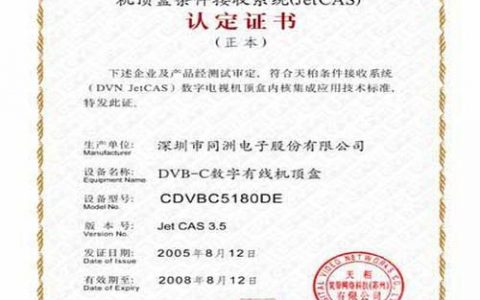


发表回复